DVD Rip için El Freni En İyi Alternatifler
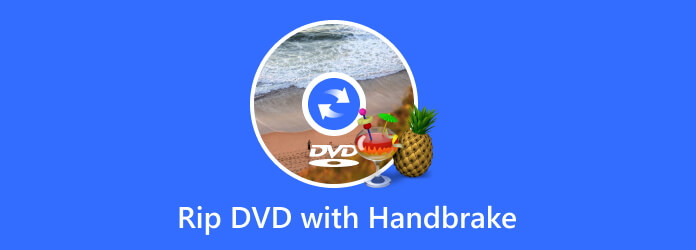
Filmimizi dizüstü bilgisayar, cep telefonu veya diğer cihazlarda görebildiğimiz el freni ile DVD'yi kopyalamak bizim için çok kolaylık. El freni, DVD dosyasını farklı dosya türlerine dönüştürebileceğiniz DVD filminin çıktı dosyasını seçmek için geniş seçeneklere sahip olmanıza yardımcı olur. Ayrıca DVD verilerini el freni ile koparmanızı da mümkün kılar. El freni ayrıca kendi videonuzu oluşturmanızı, favori arka plan resminizi, müziğinizi ve efektini seçmenizi sağlar.
Bölüm 1: El Freni ile DVD rip nasıl
HandBrake, Mac OS, Windows, Ubuntu ve diğer bazı cihazlarınıza indirebileceğiniz bir yazılımdır. Ve eğer kullanmak istiyorsanız şunu bilmelisiniz ki indirebileceğiniz tek yer HandBrake.fr'dir çünkü sizi yanıltacak birçok resmi olmayan web sitesi vardır. Ve üstesinden gelmek için bu yazılımla DVD'yi kopyalamanıza yardımcı olur DVD bölge kodları. Aşağıdaki süreç hakkında daha fazla ayrıntı öğrenmeniz yeterli.
DVD dosyalarını programa yükleyin
DVD sürücünüze kopyalamak istediğiniz DVD'yi takın ve ardından El Freni'ni başlatın.
"Kaynak" düğmesine tıklayın. Açılır menüde DVD'yi El Freni'ne yüklemek için DVD sürücüsünü seçin. DVD'niz DVD ISO görüntü dosyası formatındaysa, DVD'yi yüklemek için sanal bir DVD sürücünüz gerekir. DVD klasörüne gelince, Kaynak açılır menüsünde Klasörü işaretlemeniz ve DVD'yi El Freni'ne kopyalamak için VIDEO_TS klasör dizinini seçmeniz gerekir.
Ardından El Freni DVD'nizi taramaya başlar ve tüm başlıklar ve bölümler yüklenir.
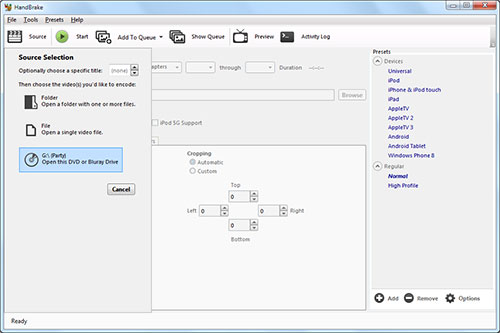
Hedefi belirleyin ve kopyalamak için DVD bölümünü seçin
Kopyalanacak olan DVD yüklendikten sonra, hedef video hedefini tanımlamanız gerekir. Burada DVD'yi MP4, M4V ve MKV'yi Handbrake ile koparmayı seçebilirsiniz.
Ardından, Başlık açılır menüsünden kopyalamanız gereken belirli başlığı seçin. Ayrıca, belirli bir başlığı tek bir başlık altında dönüştürmeyi seçebilirsiniz. Tüm bölümlerin el freni varsayılan ayarları tarafından seçildiğini lütfen unutmayın.
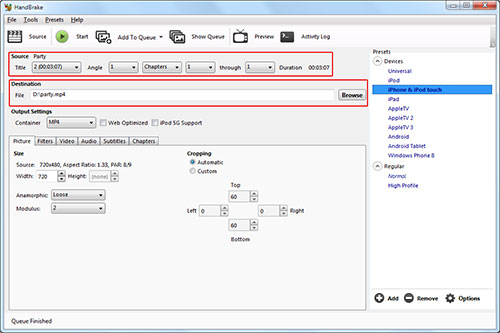
Çıkış video ayarlarını özelleştirme
El Freni'nin sağ tarafında, iPad, iPhone, iPod, AppleTV, Android ve Windows Phone 8'a doğrudan DVD kopyalamak için ön ayarları seçebilirsiniz.
Gelişmiş düzenleme:
Gelişmiş kullanıcılar için, Resim düzenleme, Filtreler, Video, Ses, Altyazılar ve Bölümler gibi sekmeleri tıklatarak video düzenleme kutusundaki parametreleri tanımlayabilirsiniz.
Her bir sekme altında video görüntüsü boyutu ayarlayabilir, video filtreleri ekleyebilir, video kodek tanımlayabilir, ses parçası / altyazı ekleyebilir ve DVD bölümünü içe / dışa aktarabilirsiniz.
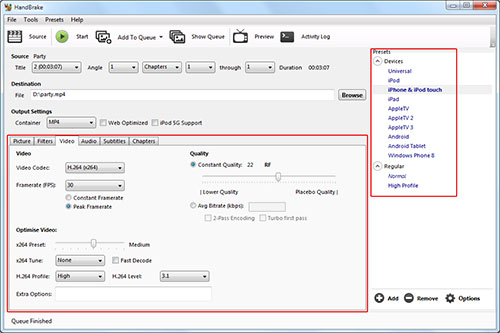
DVD'yi El Freni ile kopyalamaya başlayın
Tüm çıkış ayarları tamamlandıktan sonra, DVD kopyalama işlemini başlatmak için yeşil "Başlat" düğmesine basın.
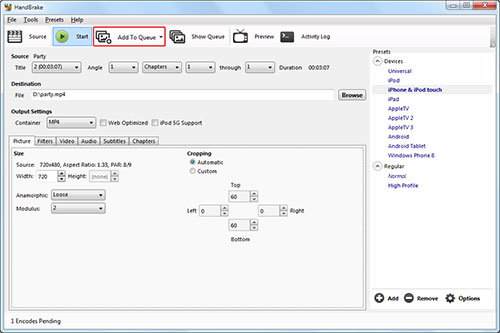
İpuçları: Birden fazla DVD başlığınız veya kopyalanacak bölümünüz varsa, Hedefi El Freni olarak bu bölümü dönüştürmek için hedef belirledikten sonra sıraya DVD başlığı / bölümü ekleyebilirsiniz.
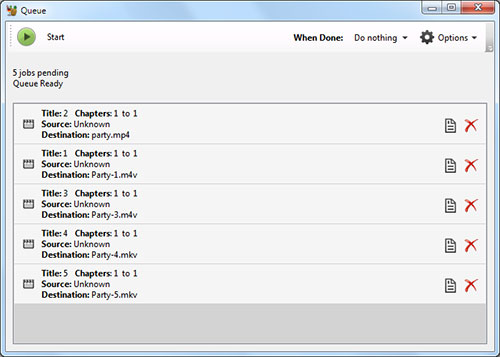
Bölüm 2: 3 en iyi El Freni alternatifleri ile DVD Rip
Top 1: El Freni Alternatif DVD Ripper ile DVD Rip Rip
Tipard DVD Ripper en verimli dönüştürücüdür. Harika bir dönüşüm profili kütüphanesi var, dosyalar en küçük boyutta, DVD ripleme hızı El Freni ile DVD'ye göre daha hızlı. Aşağıdaki gibi Tipard DVD ripper ile DVD rip nasıl bulabilirsiniz.
DVD dosyalarını DVD sürücüsüne yükleyin
Kopyalamak istediğiniz dosyayı yüklemeye başlamak için "Diski Yükle" düğmesine basın. Ayrıca videoyu farklı cihazlarda oynatabileceğiniz 3B veya 2B formatlara kopyalayabilirsiniz. Videoyu "DVD Disk", "DVD IFO Dosyaları" veya "DVD Klasörü"ne tıklayarak da yükleyebilirsiniz.
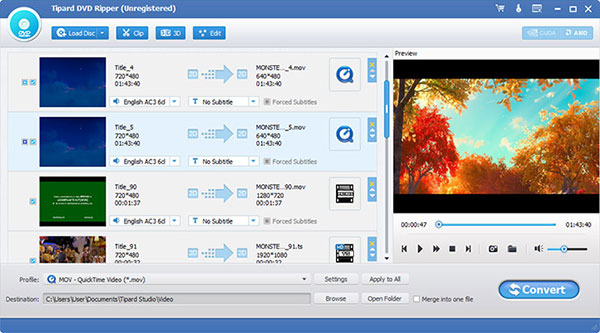
Uygun çıktı dosya türünü seçin
"Profil" okuna basın ve ardından "Profil" listesinden formatı seçin. Veya kopyalamak istediğiniz formatı hızlı arama kutusuna girmeniz ve ardından gösterilen listeden seçmeniz mümkündür.
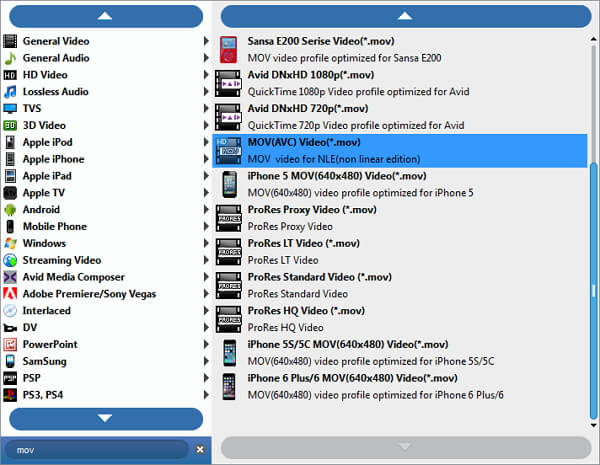
Yırtık videolar için düzenle
Videonun efektini değiştirmek isterseniz, videonun efektini değiştirebileceğiniz "Efekt" butonunu kullanabilirsiniz. Uzunluğu değiştirmek isterseniz, "Klip"e tıklayın ve ardından uygun uzunluğu seçin. El Freni ile DVD kopyalamaktan daha iyi bir sonuç alabilirsiniz.
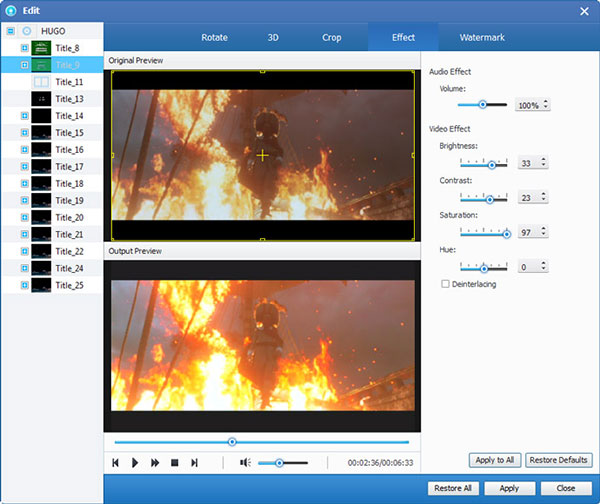
DVD'yi video formatlarına dönüştürün
Son iki adımı tamamladıktan sonra, DVD'leri kopyalamaya başlamak için "Dönüştür" düğmesine basabilirsiniz ve çok kısa bir süre içinde kopyalama işlemi tamamlanmış olacaktır. Ayrıca ilerlemeyi ilerleme çubuğundan da görebilirsiniz.
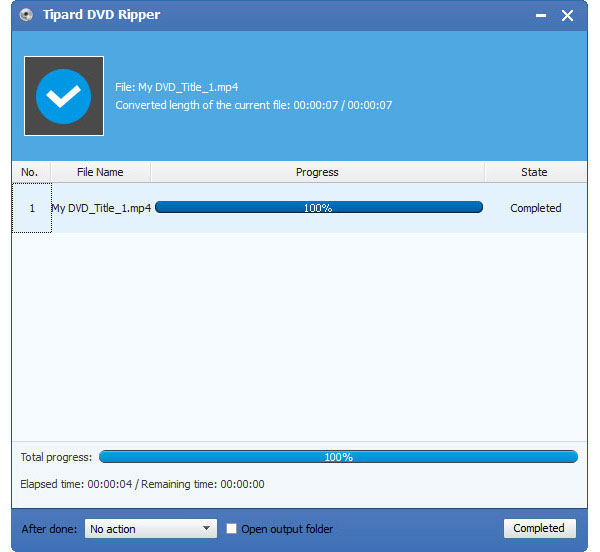
Top 2: El Freni Alternatif VCL Medya ile DVD Rip
VCL Medya Oynatıcı Ses veya video formatları olsun, her türlü multimedya dosyalarını destekler. Program Mac, Linux ve Windows'u destekler. Dahası, DVD dosyalarını kopyalamak için Handbrake için ücretsiz bir alternatif. İşte Handbrake alternatifi olarak VCL ile DVD'nin yakalanması için detaylı operasyon rehberi.
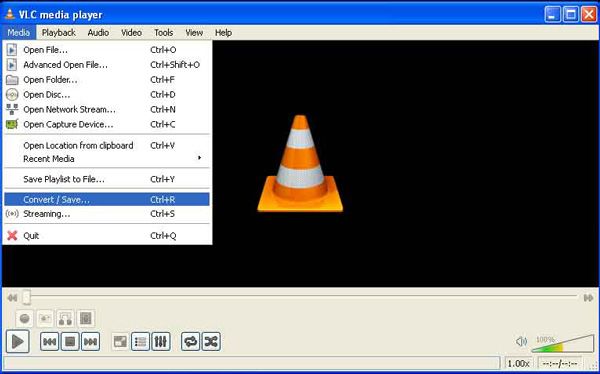
1 Slide: DVD'yi VLC Media Player'a yükleyin
"Disk" sekmesine basın ve ardından DVD sürücüsünü seçin. Ticari bir DVD'yi dönüştürmek istiyorsanız, VCL'yi DVD DRM korumasını atlayacak şekilde ayarlamanız gerekir, aksi takdirde o da karşılığında menüyü kaydeder.
2 Slide: DVD'yi Video formatına dönüştürün
Videoyu değiştirmeniz gerekmiyorsa, sadece "Dönüştür/Kaydet"e tıklayabilirsiniz. Değilse, "Daha fazla seçenek göster" i tıklayabilir ve ardından DVD dosyalarını VLC ile kopyalamak istediğinizi görebilirsiniz.
3 Slide: Çıkış DVD dosyalarını kaydetme
"Dönüştür"ü tıkladıktan sonra, dönüştürülen dosyanın hedefini seçebileceğiniz bir sayfa olacak ve kopyalanan videolar için uygun adı seçmeniz gerekiyor. Ardından uygun çıktı dosyası türünü seçmeniz gerekir.
4 slayt: ilerlemeyi gözden geçirin
Tüm bunlar bittikten sonra, dönüştürme videonun ilerlemesini görmeniz için bir ilerleme çubuğu olacaktır, bu da size kopyalama hızını gösterecektir. DVD diskleri sökmek için mükemmel bir serbest El Freni alternatifi olmalıdır.
Top 3: El Freni Alternatif WinX DVD Ripper ile DVD Rip
WinX DVD Ripper Windows'da DVD diski koparmak için başka bir El Freni alternatifidir. Program, DVD'yi daha iyi koruma sağlayan sabit diske yedeklemenize yardımcı olan ripping için tasarlanmıştır. Ve tüm sistemi indirmek için kullanılabilir ve Handbrake olarak farklı formatlarda DVD rip olabilir.
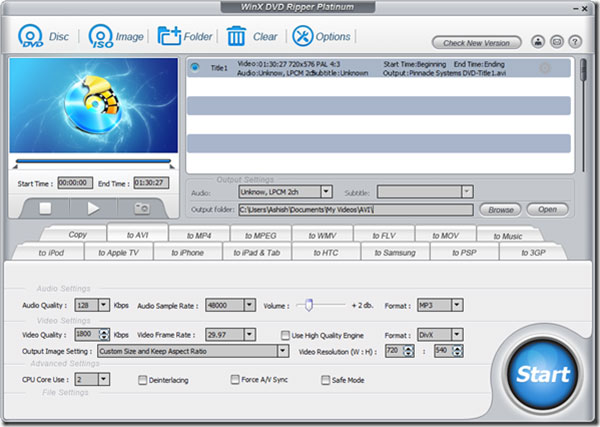
Adım 1: DVD'yi programa yükleyin
Bu yazılımı indirip çalıştırdıktan sonra DVD'yi bilgisayarınıza yerleştirebilir ve "DVD Disk" düğmesine basarak videoyu yükleyebilirsiniz. Veya video klasördeyse "DVD Klasörü"ne tıklayın.
Adım 2: Uygun çıktı dosyasını seçin
DVD yüklemeyi bitirdiğinde, kutuya başlangıç ve bitiş zamanını girer. Ve sonra tercih ettiğiniz çıktı dosyasını seçin, MP4, MPEG, MOV vb. arasından seçim yapabilirsiniz. Ekstra müzik almak istiyorsanız, aynı zamanda MP3 müziği kaydetmeyi unutmayın.
Adım 3: Çıkış klasörünü seçin
"Gözat" düğmesine basarak çıkış klasörünü seçin ve ardından bu videoyu saklamak istediğiniz uygun hedef klasörü seçin.
Adım 4: DVD'yi video formatına dönüştürün
Tüm bunları yaptıktan sonra, ana arayüzde bulabileceğiniz "Başlat" seçeneğine tıklayarak DVD'yi el freni alternatifiyle dönüştürmeye başlayabilirsiniz. Ve sayfada bir ilerleme çubuğu olacak.
Sonuç
Makale, DVD'yi el freni ve 4 en iyi alternatifleriyle sökme yöntemini tanıttı. Her birinin kendine özgü avantajları vardır. Bu makaleyi okuduktan sonra en sevdiğiniz videoları cep telefonunuzda izlemenizi mümkün kılan DVD ve sesleri kopyalamak istediğinizde 5 size iyi seçenekler sunar. DVD'yi El Freni ve alternatifleriyle ripte etme konusunda herhangi bir probleminiz varsa, yorumlarda daha fazla bilgi paylaşabilirsiniz.







